GeForce是什么显卡,有些用户可能不了解,GeForce其实是NVIDIA公司推出的一系列显卡的品牌,主要面向游戏和娱乐市场,提供高性能的图形处理能力和丰富的特效功能。GeForce 显卡分为多个系列,如GeForceRTX 40 系列、GeForce RTX 30 系列、GeForce RTX 20 系列和 GeForce GTX 16 系列等,不同系列的显卡有不同的架构、核心数、频率、内存、功耗和价格,适合不同的用户需求和预算。

为了让 GeForce 显卡能够正常工作,并发挥最佳的性能和画质,需要安装相应的驱动程序。驱动程序是一种软件,可以让显卡和操作系统之间进行通信和协调,支持各种游戏和应用程序的图形渲染和优化。以下是 GeForce 显卡驱动下载安装指南:一、GeForce 显卡驱动下载

1、根据 GeForce 显卡的型号、操作系统和语言,选择合适的驱动程序,可以从 NVIDIA 官网或者“驱动人生”软件下载,软件会自动检测型号来识别你的鼠标驱动,给到对应驱动版本更新下载。 驱动人生(官方版) 驱动业界标准,全自动检测安装,智能修复 立即下载 好评率97% 下载次数:3217112
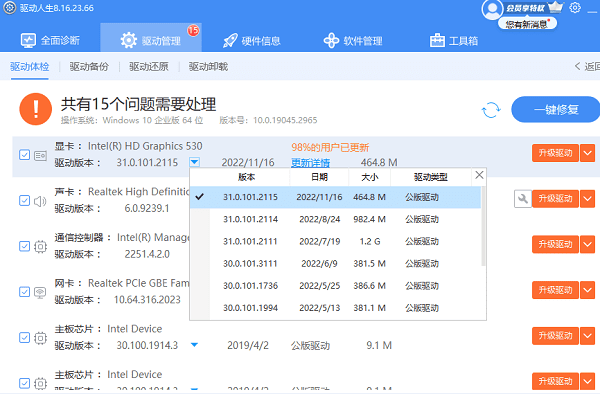
2、下载后,解压缩文件,找到驱动安装程序,一般是以.exe或者.msi为后缀的文件,双击运行。
3、如果出现安全提示,选择允许或者继续,进入驱动安装向导。 二、GeForce 显卡驱动安装
1、在驱动安装向导中,点击下一步,阅读并同意许可协议,点击下一步。
2、选择安装的驱动类型,一般有快速安装和自定义安装两种,快速安装会安装所有的驱动组件,自定义安装可以选择需要安装的驱动组件,如图形驱动、物理驱动、3D 视觉驱动等,点击下一步。
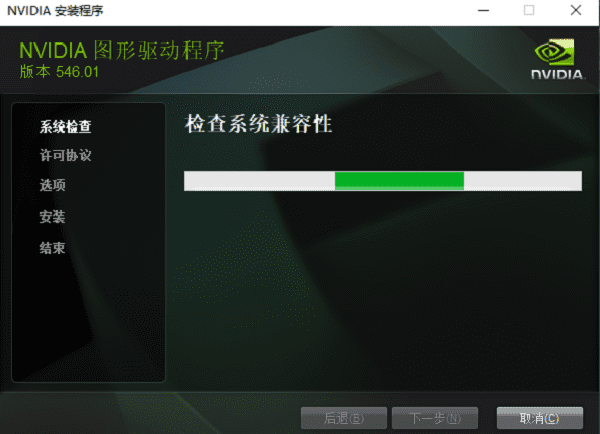
3、等待驱动安装完成,可能需要几分钟的时间,期间可能会出现屏幕闪烁或者黑屏的现象,这是正常的,请不要关闭或者重启电脑。
4、安装完成后,点击完成,退出驱动安装向导,根据提示,重启电脑,使驱动生效。 三、GeForce 显卡驱动使用
1、安装驱动后,可以通过 NVIDIA 控制面板或者 GeForce Experience 来管理和调整显卡的设置,如分辨率、刷新率、颜色、3D 设置、多显示器、G-SYNC、光线追踪等。
2、NVIDIA 控制面板可以通过右键点击桌面空白处,选择 NVIDIA 控制面板,或者在开始菜单中找到 NVIDIA 文件夹,打开 NVIDIA 控制面板。
3、GeForce Experience 是一款专为 GeForce 显卡用户设计的软件,可以自动更新驱动,优化游戏设置,截取和分享游戏视频和截图,使用游戏滤镜和光线追踪等功能。GeForce Experience 可以从 NVIDIA 官网下载安装,或者在驱动安装时选择安装。

4、在需要使用显卡的游戏或者应用程序中,可以选择 GeForce 显卡作为图形处理器,设置好图形参数,如画质、帧率、抗锯齿等,享受流畅和细腻的视觉体验。
以上就是geforce是什么显卡,geforce显卡驱动下载安装指南。希望对大家有所帮助。
 英雄联盟截图在哪个文件夹里
英雄联盟截图在哪个文件夹里
 拓扑图软件
拓扑图软件
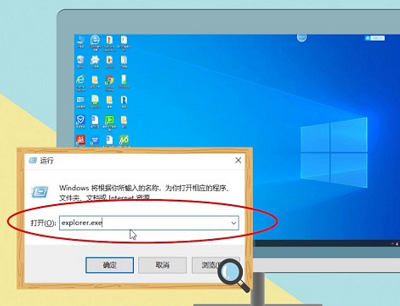 资源管理器怎么打开
资源管理器怎么打开
 内存测试软件
内存测试软件
 tga文件怎么打开
tga文件怎么打开
 pkg文件怎么打开
pkg文件怎么打开
 activex 部件不能创建对象
activex 部件不能创建对象
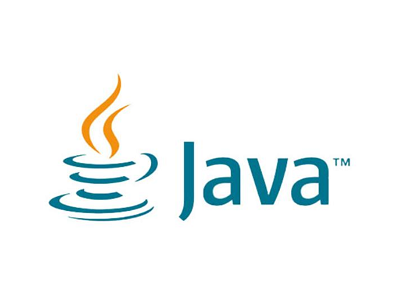 java编译器软件有哪些
java编译器软件有哪些
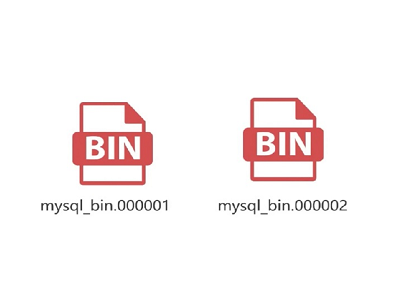 bin文件怎么打开 bin文件打开的方法
bin文件怎么打开 bin文件打开的方法
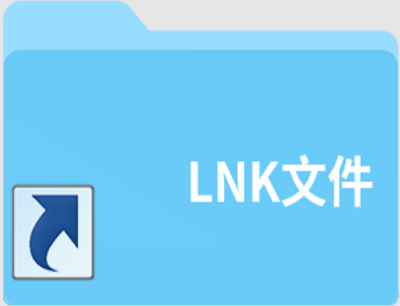 lnk是什么文件
lnk是什么文件